- Автор Jason Gerald [email protected].
- Public 2024-01-15 08:19.
- Акыркы өзгөртүү 2025-01-23 12:25.
Бул wikiHow сизге iPhone'уңуздагы бардык маалыматтарды өчүрүүнү жана фабрикадан чыкканда кандай абалга келтирүүнү үйрөтөт.
Кадам
Метод 2: iPhone'ду колдонуу
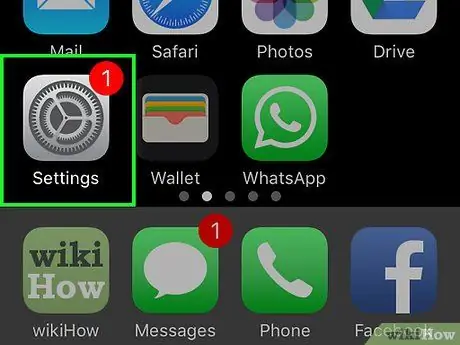
Кадам 1. Орнотуулар менюну ачыңыз ("Орнотуулар")
Бул меню көбүнчө башкы экранда көрсөтүлүүчү боз тиш белгиси (⚙️) менен көрсөтүлөт.
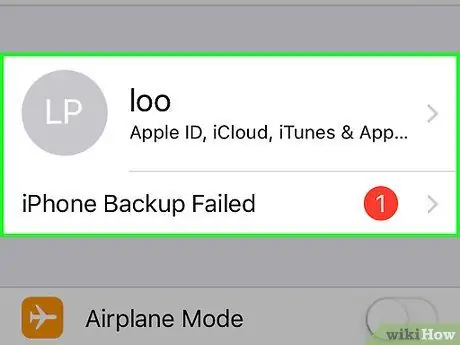
Кадам 2. Apple IDге тийиңиз
Бул идентификатор - менюнун жогору жагында аты жана сүрөтү бар сегмент (эгер буга чейин жүктөлгөн болсо).
- Эгерде сиз IDге кире элек болсоңуз, шилтемени басыңыз " IPhone'уңузга кириңиз ", Apple ID жана сырсөздү киргизип, анан" Кирүү ”.
- Эгер сиз iOSтун эски версиясы бар түзмөктү иштетип жатсаңыз, анда бул кадамды жасоонун кажети жок болушу мүмкүн.
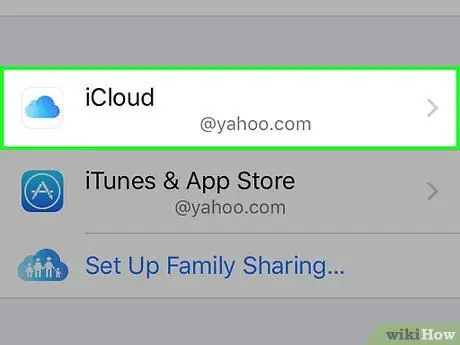
Кадам 3. Touch iCloud
Бул параметр экинчи меню сегментинде.
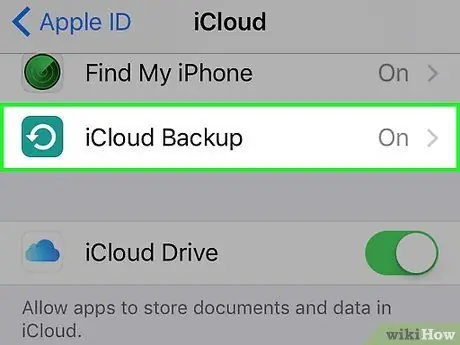
Кадам 4. экранды серпип жана iCloud камдык таптап
Бул "ICLOUD КОЛДОНУУЧУ Колдонмолор" бөлүмүнүн ылдый жагында.
Слайд которгуч " iCloud камдык "Күйгүзүү абалына же" Күйүк "(жашыл түс) күйгүзүлбөсө.
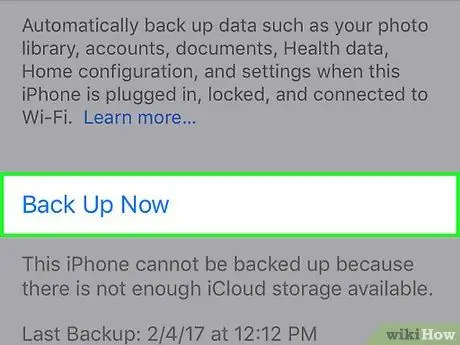
Кадам 5. Азыр Камдыкка тийип коюңуз
Ал экрандын ылдый жагында. Берилиштердин камдык көчүрүү процесси аяктаганга чейин күтө туруңуз.
IPhone'уңуздагы маалыматтын камдык көчүрмөсүн сактоо үчүн WiFi тармагына туташууңуз керек
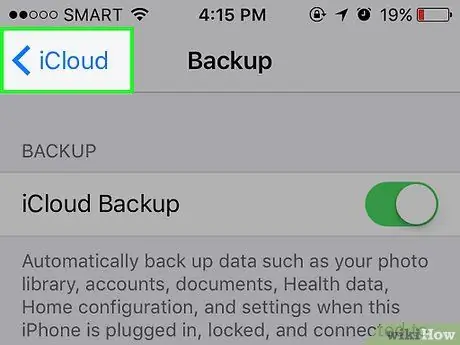
Кадам 6. Touch iCloud
Бул экрандын жогорку сол бурчунда. Андан кийин, сиз iCloud орнотуулары барагына кайра алынасыз.
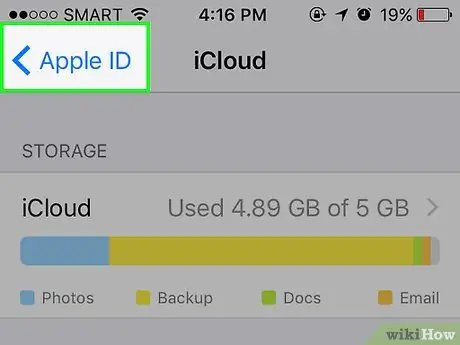
Кадам 7. Touch Apple ID
Бул экрандын жогорку сол бурчунда. Тийгенден кийин, сиз Apple ID жөндөөлөр барагына кайтып келесиз.
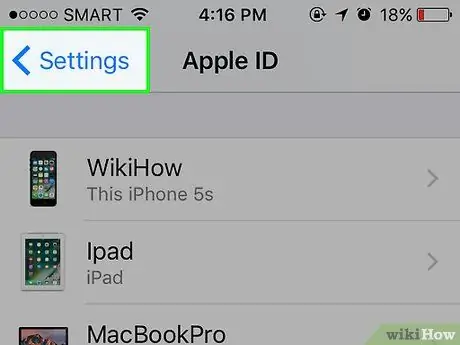
Кадам 8. Touch Орнотуулар
Бул экрандын жогорку сол бурчунда. Эми, сиз орнотуулар менюсунун башкы бетине кайтып келесиз.
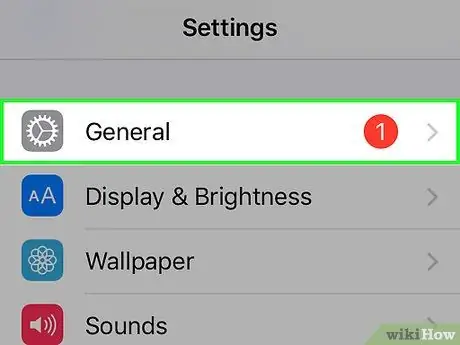
Кадам 9. Экранды сүрүп, Жалпыга тийиңиз
Ал менюнун жогору жагында, редуктордун (⚙️) жанында.
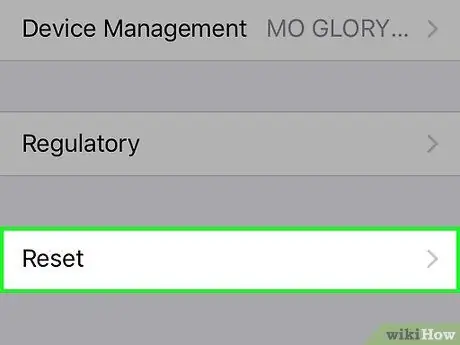
Кадам 10. Экранды серпип, Баштапкы абалга тийүү
Бул менюнун ылдый жагында.
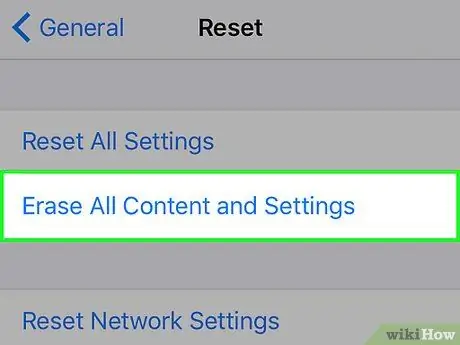
Кадам 11. Tap Бардык Мазмунду жана Орнотууларды тазалоо
Бул менюнун жогору жагында.
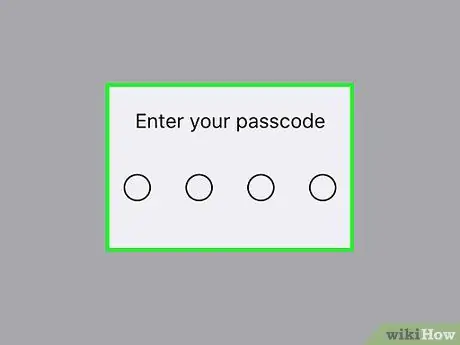
Кадам 12. Өткөрүүчү кодду киргизиңиз
IPhone кулпусун ачуу үчүн колдонулган кодду териңиз.
Эгер суралса, чектөө кодун же "Чектөөлөрдү" киргизиңиз
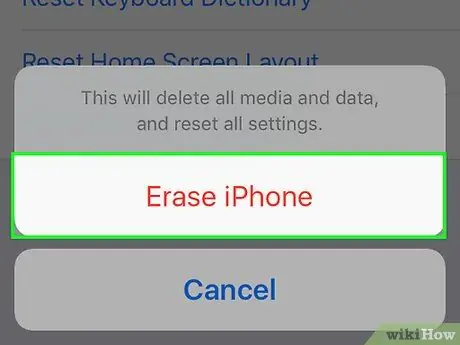
Кадам 13. Тазалоо iPhone'го тийиңиз
Андан кийин, бардык орнотуулар калыбына келтирилет. IPhone'догу медиа жана маалыматтар да жок кылынат.
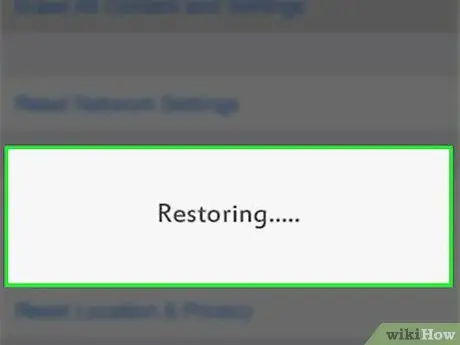
Кадам 14. Iphone баштапкы абалга келтирүү үчүн күтө тургула
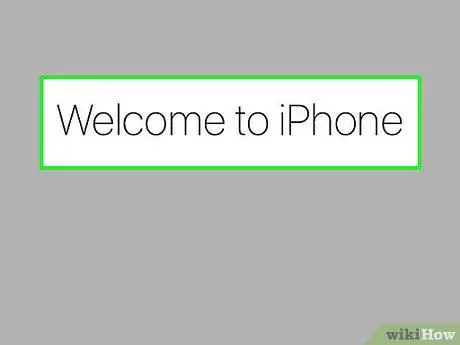
Кадам 15. Экранда көрсөтүлгөн көрсөтмөлөрдү аткарыңыз
Орнотуу/баштапкы абалга келтирүү жардамчысы бул процессте сизге жол көрсөтөт.
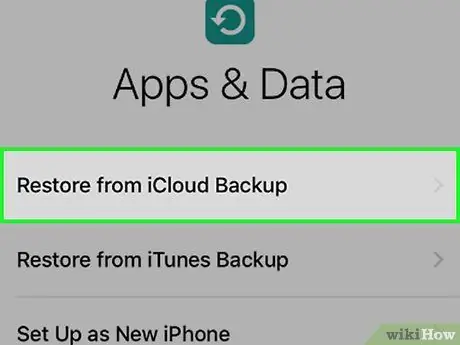
Кадам 16. Touch iCloud камдык калыбына келтирүү
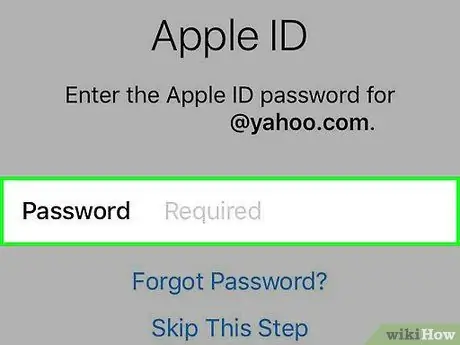
Кадам 17. Кирүү Apple ID аркылуу
iPhone камдык маалыматты iCloudтон жүктөп алат. Бүткөндөн кийин, орнотуулар жана колдонмолор кайра түзмөккө орнотулат.
2 -метод 2: iTunesти колдонуу
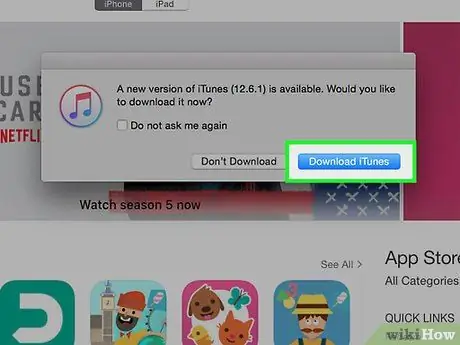
Кадам 1. Itunesтун акыркы версиясын колдонуп жатканыңызды текшериңиз
- Windows - баскычын басыңыз " Жардам "жана тандаңыз" Жаңыртууларды текшериңиз ”.
- Mac OS - Менюну чыкылдатыңыз " iTunes "жана тандаңыз" Жаңыртууларды текшериңиз ”.
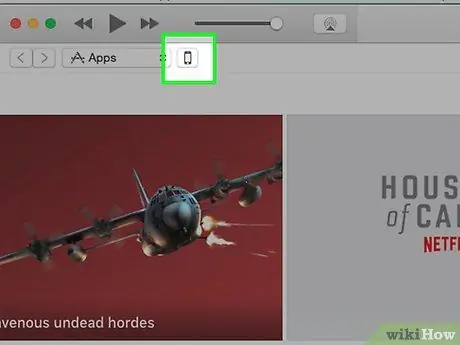
Кадам 2. ЭЭМ үчүн Iphone туташтыруу
Түзмөктү сатып алуу пакети менен келген USB кабелин колдонуңуз.
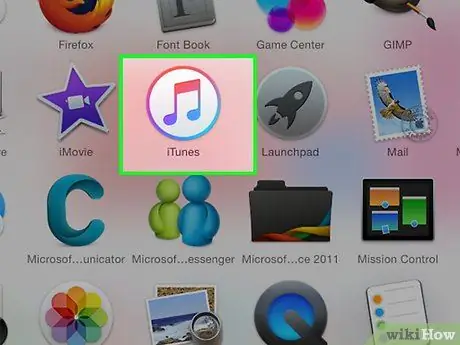
Кадам 3. Ачык iTunes
Программаны автоматтык түрдө ачпаса иштетиңиз.
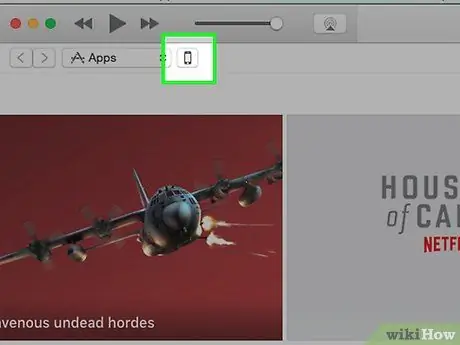
Кадам 4. iPhone сөлөкөтүн чыкылдатыңыз
Бул iTunes терезесинин жогору жагындагы тилкеде.
Эгерде сиздин iPhone аныкталбаса, аны калыбына келтирүү режимине коюңуз. IPhone'ду компьютерден ажыратып, өчүрүп, кайра күйгүзүңүз, "Үй" баскычын басып кармап туруңуз, анан аны компьютерге кайра туташтырыңыз. "ITunesке туташуу" билдирүүсү чыкмайынча "Үй" баскычын басып туруңуз. Сизден кийин iPhone'уңузду калыбына келтирүү суралат
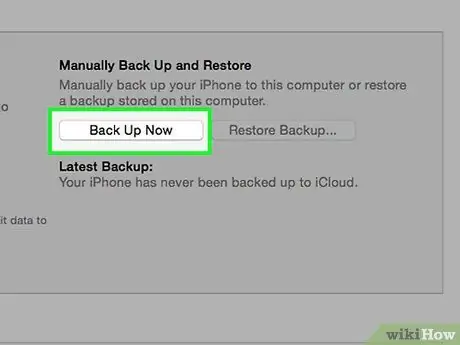
Кадам 5. Click Азыр Камдык
Бул параметр менен, iPhone'дон камдык маалыматтар компьютерге сакталат.
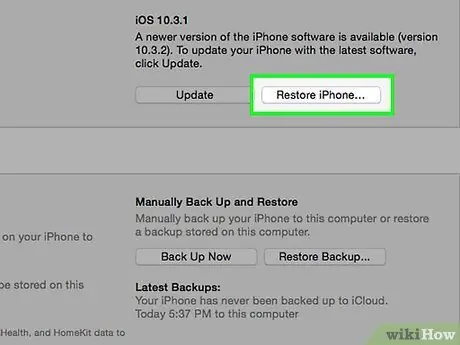
Кадам 6. Click Iphone калыбына келтирүү
Бул оң панелде.
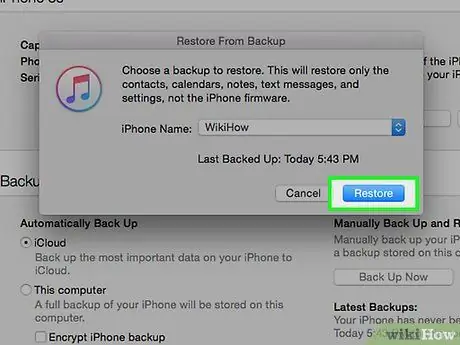
Кадам 7. Калыбына келтирүүнү басыңыз
Бул параметр менен, сиз iPhone калыбына келтирүүнү ырастайсыз.
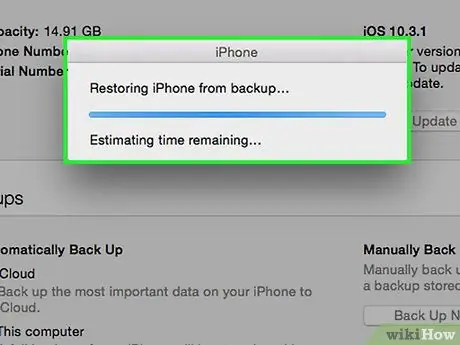
Кадам 8. Калыбына келтирүү процесси аяктаганга чейин күтө туруңуз
Бул процесс бир нече мүнөткө созулушу мүмкүн.
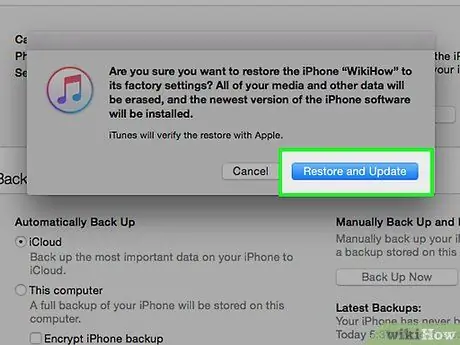
Кадам 9. Бул камдык көчүрүү калыбына келтирүү
Андан кийин, мурда компьютерде сакталган камдык маалыматтар түзмөккө калыбына келтирилет. Колдонмолор кайра орнотулат жана жөндөөлөр калыбына келтирилет.






